Télécharger notre guide rapide sur les bases d’une bonne diffusion sur CAM4 en cliquant ici
La façon dont vous allez remplir votre fenêtre de diffusion est très importante! Tout d’abord, cela aura une influence sur l’ambiance qui régnera dans votre salon et permettra à vos fans de savoir directement à quoi ils doivent s’attendre.
1 – La fenêtre de diffusion
Lorsque vous cliquez sur Diffusez, cliquez ensuite sur la flèche en haut à gauche de l’écran pour avoir cet écran :
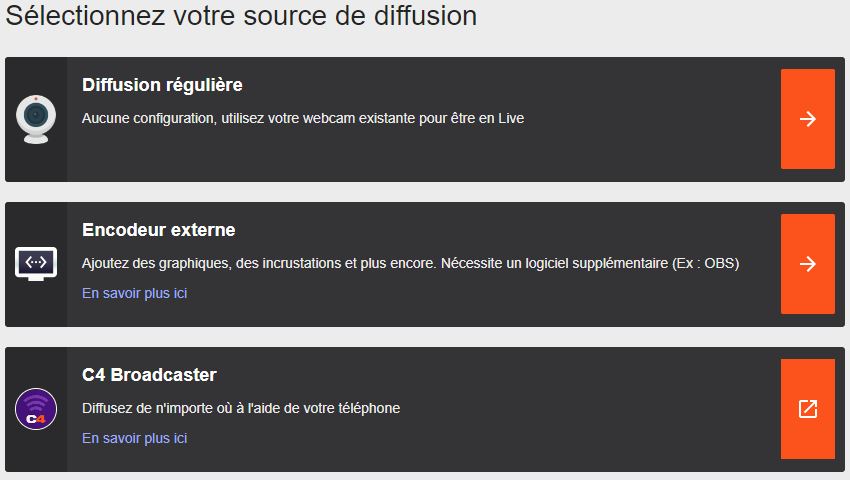
Diffusion Régulière :
Vous pouvez diffuser en utilisant le propre programme de Cam4 et vous n’aurez besoin de rien d’autre.
Encodeur Externe :
Si vous avez de l’expérience avec des programmes d’encodage externes, vous pouvez utiliser cette option pour les connecter à CAM4. L’un des programmes les plus populaires est OBS, en sélectionnant cette option, vous pouvez l’utiliser comme source pour votre webcam.
C4 Broadcaster :
Si vous avez un téléphone Android, vous pouvez diffuser en utilisant la webcam de votre téléphone avec l’application C4 Broadcaster.
2 – Options audio/vidéo
Source vidéo
Choisissez votre source webcam en cliquant sur la flèche blanche pour accéder au menu et y choisir votre webcam.
Si vous ne voyez pas votre caméra ou votre programme (manycam/splitcam/camtwist), vous devrez vérifier vos paramètres et recommencer la diffusion.
Source audio
Choisissez la source de votre microphone pour qu’elle corresponde à celle de la webcam.:
Webcam Logitech, choisissez > Logitech micro
Webcam virtuelle Manycam, choisissez> Micro virtuel Manycam
Webcam intégrée, choisissez > micro-intégré
Vidéo Miroir
Sélectionnez cette option pour voir l’image sur votre écran telle que les spectateurs la voient.
3 – Détails du Show
Catégorie
Choisissez le type de show en cliquant sur la flèche blanche et en choisissant dans le menu qui s’affiche. Cela vous permettra d’être répertorié dans la bonne catégorie sur la page d’accueil de CAM4 et de participer au concours “Cam of the Day” pour cette catégorie.
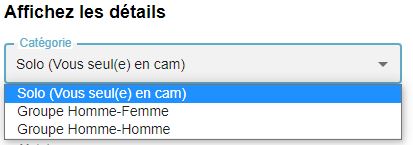
Mode
Choisissez si vous voulez faire une diffusion privée ou publique.
– Si vous choisissez le mode public, vous serez visible sur toute la page. Tout le monde pourra entrer dans votre room directement depuis la page d’accueil de CAM4.
– Si vous choisissez le mode privé, vous pouvez définir un mot de passe pour entrer dans votre room, seuls ceux avec qui vous avez partagé le mot de passe peuvent entrer.
Hashtags
Choisissez ici des hashtags pour définir votre show, cela aidera les voyeurs à vous trouver plus facilement
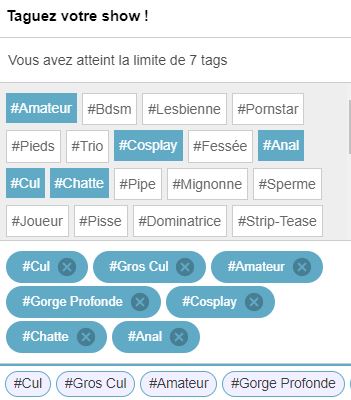
4 – Aperçu de la diffusion
Fenêtre d’aperçu
Vous pouvez voir un aperçu de votre diffusion ici. Utilisez-le pour vous assurer que tout est parfait avant de commencer.
FPS
Cela vous montre vos images par seconde. Plus il y a de FPS, plus la vidéo sera fluide.
Qualité du flux
![]()
CAM4 vous prévient de la qualité de votre vidéo pour vous avertir d’éventuels problèmes avant de commencer à diffuser. Si votre qualité est faible, essayez de changer la résolution en automatique.
5. Commencez à diffuser
Maintenant que tout est prêt, appuyez sur Diffuser pour démarrer votre show webcam sur CAM4 !
Votre fenêtre de Diffusion
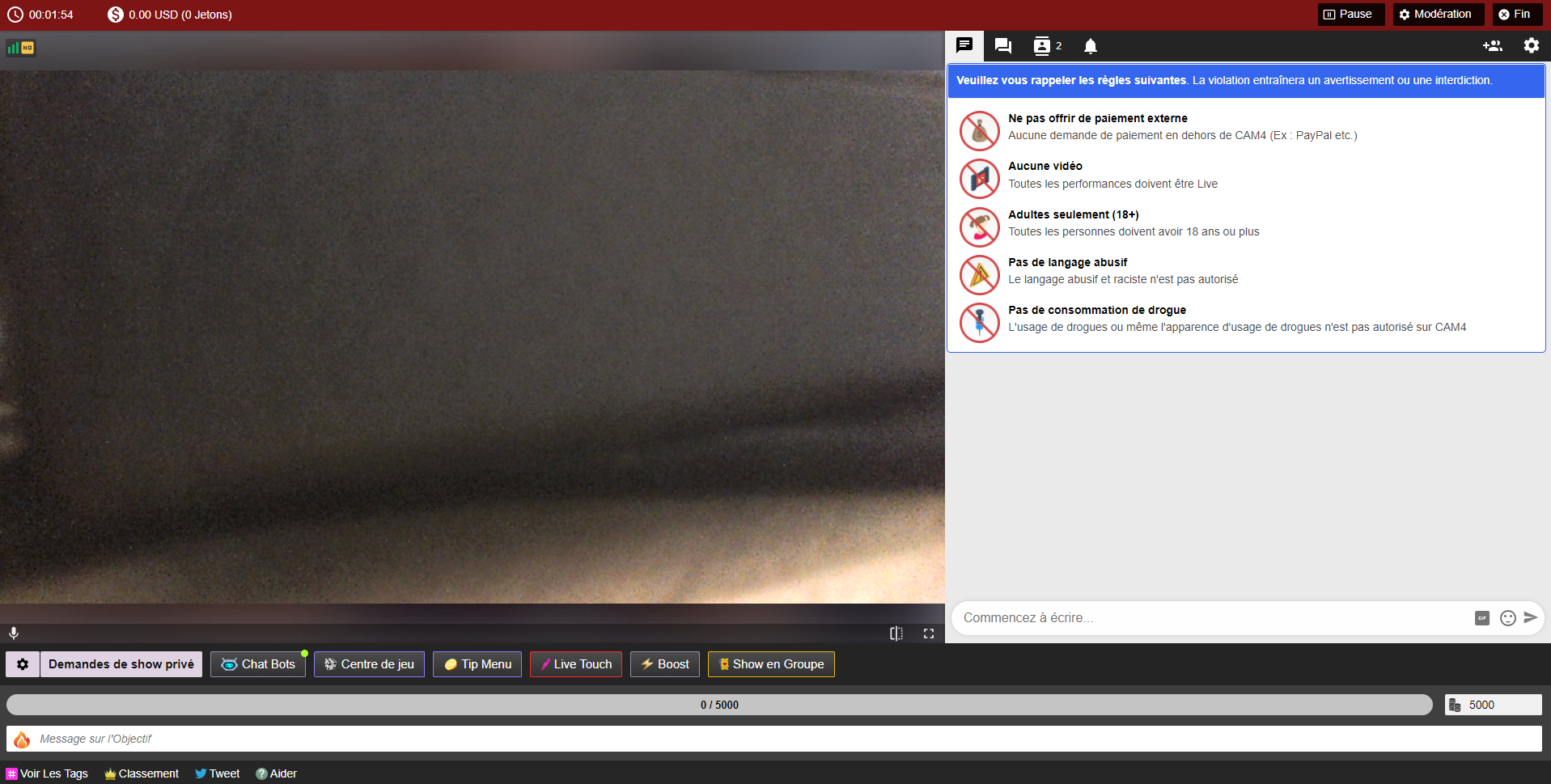
Voici les outils que vous trouverez dans votre fenêtre de diffusion :
![]()
Demandes de Show Privé :
Ceci est le lien vous permettant d’accéder aux options de vos shows privés. Les shows privés vous permettent de gagner des jetons à la minute en acceptant une requête d’un de vos voyeurs. Le prix par minute est automatiquement placé à 24 jetons par minute, et 6 jetons par minute pour les “Espions”. Le voyeur peut continuer à envoyer des tips durant le show privé également.
Le menu des shows privés vous offre les options suivantes:
- Prix des shows par minute pour le voyeur et les espions (les espions peuvent regarder, mais n’ont pas accès au chat)
- Autoriser/refuser l’accès au chat pour les espions
- Autoriser/refuser les shows privés
Vous pouvez changer ces options à tout moment.
Vos demandes de shows privées de la part de vos voyeurs apparaîtront dans le menu de gauche.
Cliquez dessus pour voir toutes les demandes.
Les demandes restent là, donc une fois que vous avez terminé un show privé, vous pouvez voir si d’autres utilisateurs ont demandé un privé… comme une liste d’attente !
Vous pouvez bien évidemment accepter ou refuser toutes les demandes de shows privés
Chatbots
Un ChatBot est une app de conversation qui peut faciliter votre chat EN DIRECT et libérer vos mains occupées… considérez-le comme votre propre modérateur personnalisé. En utilisant la fonction ChatBot pendant votre diffusion CAM4, cela vous aidera à automatiser la messagerie afin que vous puissiez rester concentré et dévoué à vos voyeurs avec de plus grande intentions.
Centre de Jeux
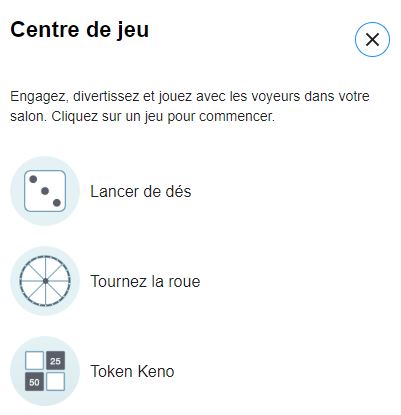
Vous pouvez accéder aux jeux à utiliser pendant votre show.
Tout sur les jeux de chat Cam4 >> Cliquez ici
Tip Menu
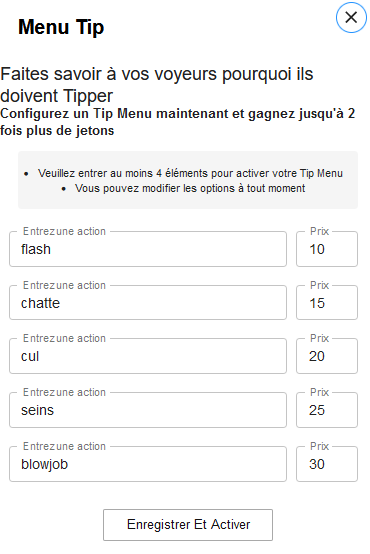
Entrez les actions que vous pouvez réaliser et leur prix en jetons
Live Touch
Configurer vos jouets sexuels interactifs à utiliser durant votre show.
Boost
Vous pouvez donner un BOOST à votre room pour seulement 25 jetons, ce qui permettra a votre salon de bénéficier d’une position plus élevée sur toutes les pages de cam4 pendant 5 minutes!
Au terme des 5 minutes de Boost, votre cam reviendra à sa position de départ mais avec plus de voyeurs!
Show en groupe
Les shows de groupe donnent aux webcameurs une chance de lancer un show privé avec plusieurs voyeurs.
Lorsque le show de Groupe commence, tous ceux qui ont acheté un ticket d’entrée ont accès au show et peuvent regarder, écouter et discuter avec le webcameur.
Pour plus d’infos, cliquez ici
Goal en jetons
Vous pouvez toujours accepter des tips, mais vous ne pouvez pas atteindre un objectif si vous n’en avez pas défini. Entrez le nombre de jetons que vous souhaitez gagner et un goal apparaîtra à droite vous permettant de voir combien de pourboires vous avez gagnés.

1000 jetons = 100 dollars
Votre barre de texte au bas de votre fenêtre est un bon endroit pour écrire des informations sur votre show et ce que vous aimeriez obtenir en retour de vos voyeurs. Un objectif ou un show bien expliqué dans cette fenêtre évite la confusion et les questions inutiles dans le chat. Si vous écrivez en anglais, cela peut vous ouvrir des portes pour avoir plus d’utilisateurs internationaux.

Conseil : Les utilisateurs avec des jetons apparaitrons avec un jeton à cote de leur pseudo
![]()